Không chỉ những ứng dụng được Apple chú trọng nâng cấp và thay đổi trong bản iOS 10, công nghệ 3D Touch cũng mang tới những sự trải nghiệm mới mẻ hơn tới người dùng. Chúng ta sẽ được sử dụng khá nhiều tính năng mới của 3D Touch, giúp thao tác nhanh hơn và thuận tiện hơn. Bạn có thể thêm nhanh những tùy chọn như Wi-Fi, Bluetooth,... khi chỉ cần nhấn và giữ Settings mà thôi. Bên cạnh đó, việc điều chỉnh đèn pin trên iOS 10 giờ đây cũng đơn giản hơn rất nhiều. Chỉ vài thao tác nhỏ là bạn có thể tùy chỉnh đèn pin theo ý muốn. Hãy cùng với Quản trị mạng khám phá cách tùy chỉnh độ sáng đèn pin trên iOS 10 trong bài viết dưới đây.
Bước 1:
Tại giao diện chính trên thiết bị iPhone/iPad, bạn vuốt ngược từ dưới lên để mở Control Center. Tại mục phía dưới bạn sẽ thấy có 4 biểu tượng nhỏ khác nhau. Nhấn chọn biểu tượng đèn pin.
Ngay sau đó xuất hiện bảng điều khiển chế độ sáng tối trên đèn pin. Sẽ gồm 3 chế độ ánh sáng đèn pin khác nhau để người dùng có thể chọn lựa:
- Bright Light: cường độ sáng cao nhất.
- Medium Light: cường độ tráng trung bình.
- Low Light: cường độ sáng mức yếu.
Tùy theo nhu cầu sử dụng mà chúng ta chọn lựa 1 trong 3 mức độ ánh sáng cho đèn pin.
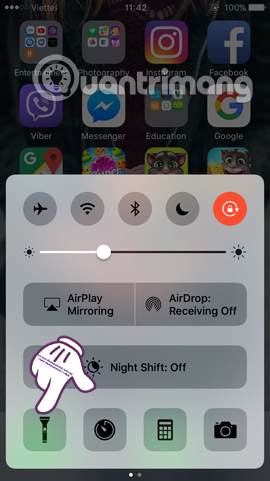
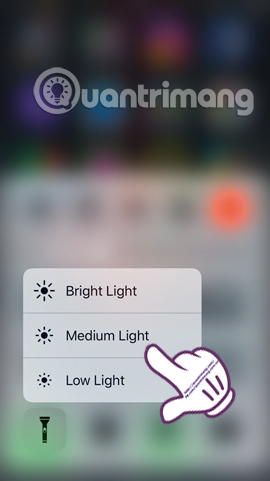
Bước 2:
Cũng tại Control Center, bạn có thể sử dụng ngay một vài chế độ của Camera:
- Take Photo: chụp ảnh.
- Record Slo-mo: Quay phim ở chế độ Slowmotion.
- Record Video: Quay phim.
- Take Selfie: Chụp Selfie.
Ngoài ra, chúng ta cũng thực hiện thao tác tương tự với Đồng hồ và Máy tính.
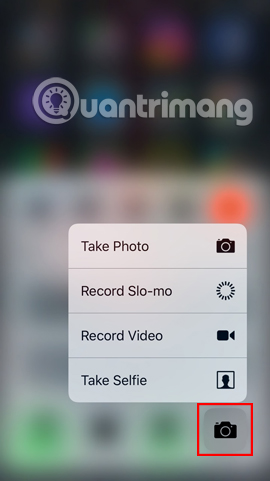
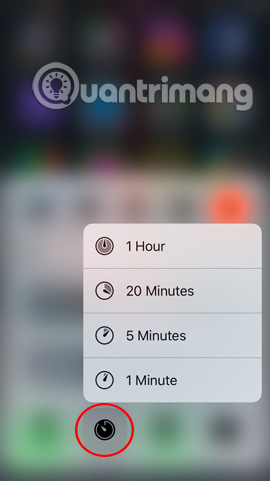
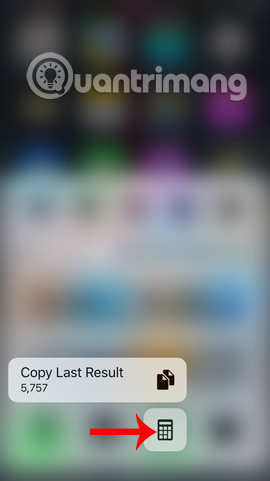
Trên đây là cách sử dụng công nghệ 3D Touch đơn giản nhất khi điều chỉnh đèn pin, sử dụng các chế độ camera, đồng hồ hay máy tính trên Control Center của iOS 10. Ngoài ra, 3D Touch còn sở hữu rất nhiều những tùy chọn hữu ích khác cho người dùng.
Tham khảo thêm các bài sau đây:
Chúc các bạn thực hiện thành công!
 Công nghệ
Công nghệ  AI
AI  Windows
Windows  iPhone
iPhone  Android
Android  Học IT
Học IT  Download
Download  Tiện ích
Tiện ích  Khoa học
Khoa học  Game
Game  Làng CN
Làng CN  Ứng dụng
Ứng dụng 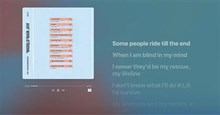

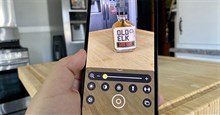
















 Linux
Linux  Đồng hồ thông minh
Đồng hồ thông minh  macOS
macOS  Chụp ảnh - Quay phim
Chụp ảnh - Quay phim  Thủ thuật SEO
Thủ thuật SEO  Phần cứng
Phần cứng  Kiến thức cơ bản
Kiến thức cơ bản  Lập trình
Lập trình  Dịch vụ công trực tuyến
Dịch vụ công trực tuyến  Dịch vụ nhà mạng
Dịch vụ nhà mạng  Quiz công nghệ
Quiz công nghệ  Microsoft Word 2016
Microsoft Word 2016  Microsoft Word 2013
Microsoft Word 2013  Microsoft Word 2007
Microsoft Word 2007  Microsoft Excel 2019
Microsoft Excel 2019  Microsoft Excel 2016
Microsoft Excel 2016  Microsoft PowerPoint 2019
Microsoft PowerPoint 2019  Google Sheets
Google Sheets  Học Photoshop
Học Photoshop  Lập trình Scratch
Lập trình Scratch  Bootstrap
Bootstrap  Năng suất
Năng suất  Game - Trò chơi
Game - Trò chơi  Hệ thống
Hệ thống  Thiết kế & Đồ họa
Thiết kế & Đồ họa  Internet
Internet  Bảo mật, Antivirus
Bảo mật, Antivirus  Doanh nghiệp
Doanh nghiệp  Ảnh & Video
Ảnh & Video  Giải trí & Âm nhạc
Giải trí & Âm nhạc  Mạng xã hội
Mạng xã hội  Lập trình
Lập trình  Giáo dục - Học tập
Giáo dục - Học tập  Lối sống
Lối sống  Tài chính & Mua sắm
Tài chính & Mua sắm  AI Trí tuệ nhân tạo
AI Trí tuệ nhân tạo  ChatGPT
ChatGPT  Gemini
Gemini  Điện máy
Điện máy  Tivi
Tivi  Tủ lạnh
Tủ lạnh  Điều hòa
Điều hòa  Máy giặt
Máy giặt  Cuộc sống
Cuộc sống  TOP
TOP  Kỹ năng
Kỹ năng  Món ngon mỗi ngày
Món ngon mỗi ngày  Nuôi dạy con
Nuôi dạy con  Mẹo vặt
Mẹo vặt  Phim ảnh, Truyện
Phim ảnh, Truyện  Làm đẹp
Làm đẹp  DIY - Handmade
DIY - Handmade  Du lịch
Du lịch  Quà tặng
Quà tặng  Giải trí
Giải trí  Là gì?
Là gì?  Nhà đẹp
Nhà đẹp  Giáng sinh - Noel
Giáng sinh - Noel  Hướng dẫn
Hướng dẫn  Ô tô, Xe máy
Ô tô, Xe máy  Tấn công mạng
Tấn công mạng  Chuyện công nghệ
Chuyện công nghệ  Công nghệ mới
Công nghệ mới  Trí tuệ Thiên tài
Trí tuệ Thiên tài